Co to jest klawiatura ekranowa i jak ją uwzględnić w systemie Windows

- 4186
- 771
- Klara Kopeć
Oprócz fizycznej klawiatury, która jest wbudowana w obudowę laptopa lub jest osobno podłączona do komputera za pomocą USB lub specjalnego portu, istnieje również wirtualna klawiatura.
Wejście przez niego jest przeprowadzane za pomocą myszy. Jeśli jest to wyświetlacz sterowania dotykiem, nadal palce lub rysik.

Użytkownicy, którzy potrzebują takiej okazji, mogą łatwo nauczyć się otwierać ją na różne sposoby. Możesz nawet utworzyć skrót i nauczyć się, jak szybko uruchomić klawiaturę ekranową za pomocą klawiszy Hot.
Lokalizacja
Wyszukaj katalog z wirtualną klawiaturą w różnych wersjach systemu operacyjnego systemu Windows nie będzie musiała dużo czasu. Deweloperzy nie ukrywali tego szczególnie. Dlatego wystarczy znaleźć „centrum specjalnych możliwości”.
Różnica polega tylko na projektowaniu interfejsu różnych systemów operacyjnych.
Jeśli system Windows 7 lub Windows 8 jest zainstalowany na komputerze użytkownika, musisz otworzyć sekcję „Center for Special Party”. Aby to zrobić, po prostu kliknij przycisk „Start”, otwórz panel sterowania, wyświetlając wszystkie elementy tam. W rezultacie zostanie wyświetlone „centrum”, gdzie istnieje wirtualna klawiatura między innymi opcjami.
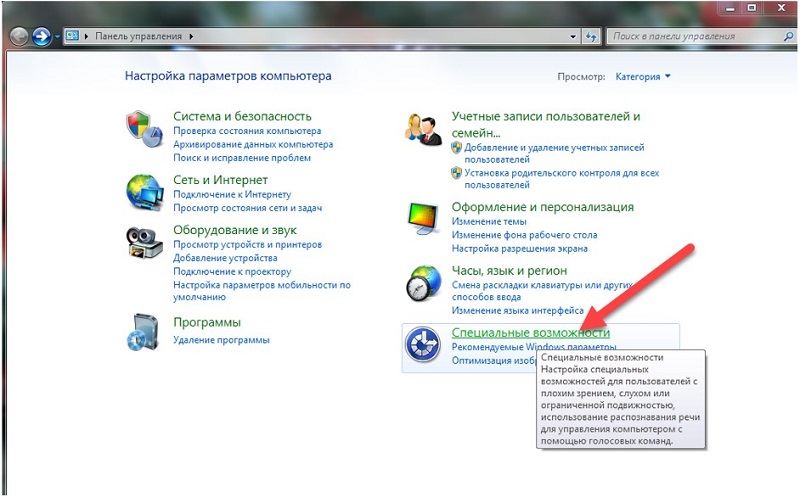
Jeśli chodzi o najbardziej aktualną wersję systemu Windows 10, należy również otworzyć start i przejść do sekcji „Parametry”. Wyświetlane są tutaj specjalne możliwości, w tym żądana klawiatura. Wystarczy przenieść suwak do pozycji „na” i gotowy.
Metody włączenia
Teraz do pytania, jak włączyć funkcję klawiatury ekranu w systemie Windows of różnych wersji. Jest wiele sposobów. To pozwala wybrać dokładnie opcję, która lubi więcej i jest odpowiednia dla każdego konkretnego użytkownika.
Aby włączyć opcję, w wyniku której wyświetlona zostanie klawiatura ekranowa w systemie Windows 10 i wcześniejszych edycjach systemu operacyjnego, możesz użyć następujących metod:
- Standardowy sposób;
- za pośrednictwem zespołu OSK;
- Korzystanie z usługi wyszukiwania;
- poprzez etykietę;
- Gorące klucze.
Klawiatura systemowa wyświetlana na ekranie ma alternatywne rozwiązania. Ale o nich trochę później.
Standardowy sposób
Na początek, jak włączyć wirtualną klawiaturę systemową za pomocą standardowego, ale nie najszybszego sposobu.
W rzeczywistości jest to główna metoda. Ale ze względu na czas samego procesu nie wszyscy użytkownicy decydują się na z niego skorzystanie. Zwłaszcza, gdy klawiatura ekranowa musi być regularnie uruchamiana. Ale aby wiedzieć, jak go otworzyć w standardowy sposób, potrzebujesz. To wymaga:
- Kliknij „Start”;
- Następnie przejdź do zakładki „Wszystkie programy”;
- Następnie w „Standard”;
- Następnie w sekcji tematycznej „Szczególne możliwości”;
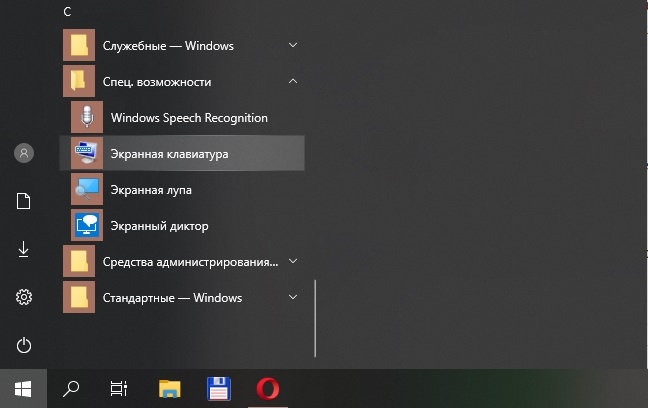
- i wybierz klawiaturę na liście, która się otwiera.
W tak prosty sposób możesz włączyć komputer lub na laptopa niezbędna klawiatura.
Zespół OSK
Teraz do alternatywnych opcji, które są stosowane oprócz metody standardowej. Jeśli nie wiesz, jak stosunkowo szybko włączyć wirtualną klawiaturę ekranową na komputerze, użyj specjalnego zespołu.
Tutaj musisz wykonać dosłownie kilka kroków:
- Naciśnij kombinację kluczy Win i R;
- Poczekaj na otwarcie okna „Wykonaj”;
- W polu zarejestruj polecenie OSK;
- Naciśnij ok.
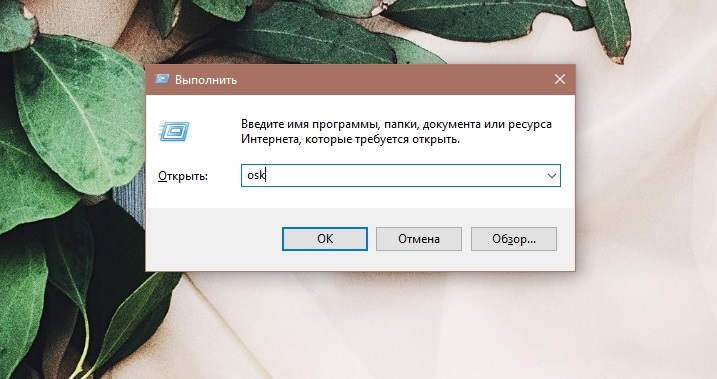
Dość łatwy sposób wyświetlania pożądanej wirtualnej klawiatury na ekranie komputera lub laptopa.
Chodzi o to, że OSK jest rozszyfrowane jak na klawiaturze ekranu. Jest to standardowy zespół dla dowolnej wersji systemu Windows. Ponadto jest to dalekie od ostatniej opcji, jak wyświetlić niezbędną wirtualną klawiaturę na ekranie urządzenia komputerowego.
Usługa wyszukiwania
Świetna opcja, jak łatwo powodować wirtualną klawiaturę ekranową w różnych wersjach systemu operacyjnego systemu Windows, w tym Windows 10 i już zaprzestała otrzymywania aktualizacji systemu Windows 7. Co więcej, metoda wydaje się najbardziej oczywista. Ale z jakiegoś powodu wielu użytkowników zapomina, że systemy operacyjne mają wbudowane wyszukiwanie plików, programów, aplikacji i innych komponentów.
Wystarczy otworzyć żądaną klawiaturę ekranową w systemie Windows 7 lub w innej edycji popularnego systemu operacyjnego: wystarczy:
- Otwórz menu „Start”;
- W dolnej części znajdź linię wyszukiwania;

- Zacznij wprowadzać ekran słowa;
- Poczekaj na pojawienie się wyników wyszukiwania;

- Wśród proponowanych narzędzi rozpocznij niezbędne.
Zajmuje wszystko dosłownie kilka sekund. I wszystko, wirtualne urządzenie do wprowadzania danych przed oczami. Możemy śmiało powiedzieć, że są to jedno i najszybsze sposoby na przyniesienie klawiatury ekranowej na komputer stacjonarny lub laptop. Ale znowu, nie ostatni.
Pasek zadań
Jeśli chcesz wprowadzić wirtualną klawiaturę na komputerze na pulpicie i musisz bardzo często korzystać z tego narzędzia, tworzenie specjalnego skrótu na pasku zadań może być doskonałym rozwiązaniem.
Znowu metoda jest niezwykle prosta. Zaletą jest to, że po ustawieniu odpowiednie narzędzie będzie zawsze wyświetlane na pasku zadań na dole ekranu. Wystarczy kliknąć, a narzędzie się otworzy.
Naprawdę wygodna opcja. Aby móc uruchomić klawiaturę ekranową za pośrednictwem paska zadań w dowolnym momencie, musisz wykonać następujące czynności:
- Za pomocą menu „Start” otwórz folder ze specjalnymi możliwościami;
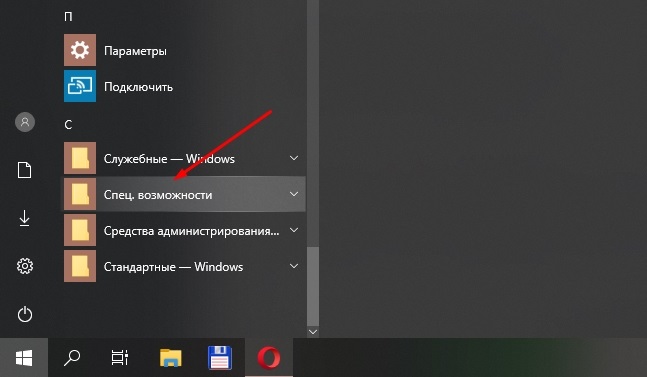
- lub użyj paska wyszukiwania;
- Znajdź odpowiednią etykietę wirtualnej narzędzia klawiatury;
- Kliknij go za pomocą prawego przycisku;
- W menu kontekstowym wybierz funkcję mocowania na pasku zadań;
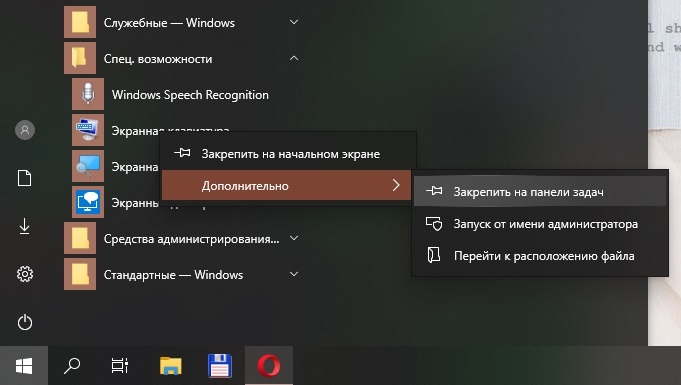
- Dodatkowo można go również naprawić w menu „Start”.
To znacznie przyspiesza uruchomienie funkcji. Ponadto wystarczy przeprowadzić taką procedurę raz, aw przyszłości otworzyć początek i spojrzeć w foldery ze specjalnymi możliwościami, że ta etykieta nie będzie musiała. Wszystko jest już na twoim pulpicie i otwiera dosłownie od jednego kliknięcia.
Wielu, którzy muszą włączyć wirtualną klawiaturę ekranową na komputerach z systemami operacyjnymi Windows 8 i Windows 7, wybiera tę konkretną opcję.
Etykieta na komputerze
Jeśli istnieje taka potrzeba, możesz skonfigurować zbudowaną klawiaturę ekranową -w systemie Windows, aby zaczęła używać skrótu bezpośrednio na komputerze stacjonarnym.
Tutaj również musisz wykonać kilka procedur. Ale potem pozostaje tylko kliknięcie etykiety i wszystko będzie działać. Czas jest znacznie zapisany w porównaniu z uruchomieniem etykiety w menu Start i w folderze ze specjalnymi możliwościami.
Ponieważ już wiesz, jak znaleźć niezbędną wirtualną klawiaturę na komputerze, nie będzie trudno zrobić działający i funkcjonujący skrót.
Tutaj musisz wykonać kilka spójnych operacji:
- poprzez wyszukiwanie lub „start”, aby znaleźć główną etykietę narzędzia;
- Kliknij go za pomocą prawego przycisku;
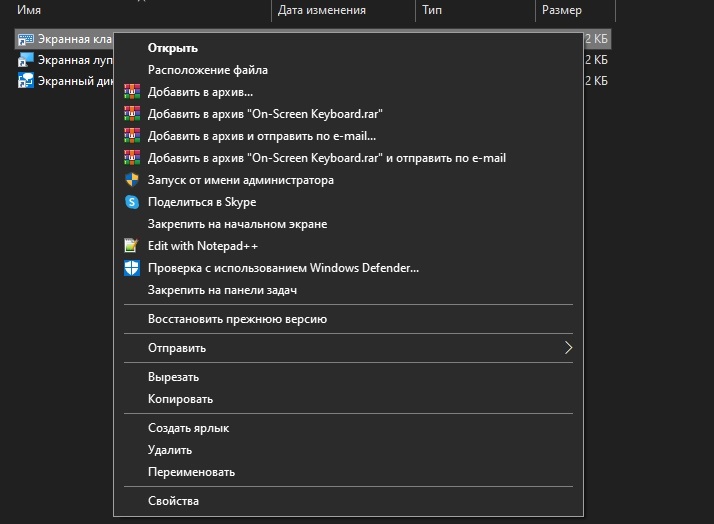
- W otwartym menu kontekstowym naciśnij przycisk „Właściwości”;
- Przejdź do zakładki „Etykieta” w otwartym oknie;
- Skopiuj całą zawartość z kolumny „Object”;
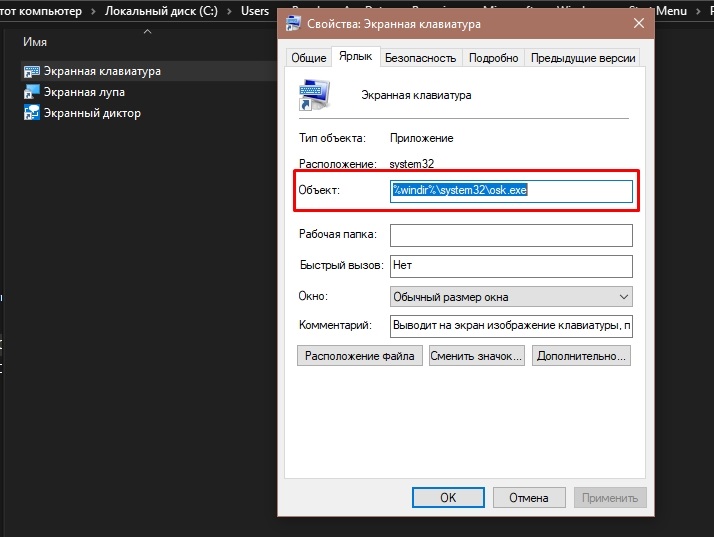
- W dowolnym bezpłatnym miejscu pulpitu naciśnij ekran prawym przyciskiem;
- W menu kontekstowym wybierz opcję „etykieta”;
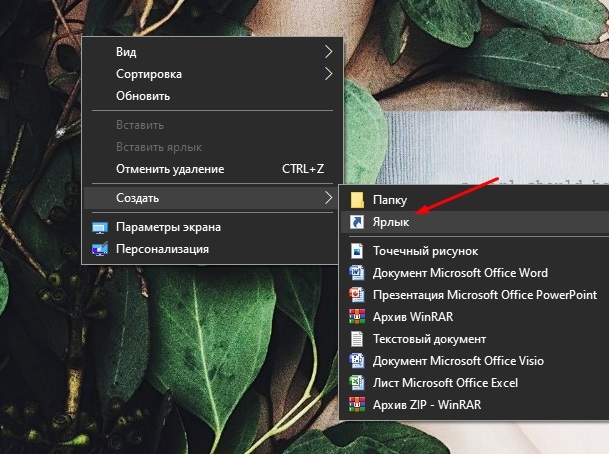
- W linii z lokalizacją obiektu wstawiaj skopiowane wartości z właściwości etykiety narzędzia;

- Naciśnij klawisz „Dalej”;
- Wymyśl odpowiednią i wygodną nazwę dla nowego skrótu lub po prostu standardowo przepisać „klawiaturę ekranową”;
- Kliknij przycisk „Gotowy”.
Wszystko, teraz etykieta, gdy klawiatura wirtualna otworzy się automatycznie, znajduje się na pulpicie.
Królewskie
Możesz poprawić trochę więcej, etykieta stworzona na poprzednim etapie. Mianowicie, ucząc go otwierania po prostu, naciskając kombinację niektórych kluczy. Ta opcja jest jeszcze bardziej odpowiednia dla niektórych użytkowników niż zwykłe dwukrotne kliknięcie etykiety.
Aby narzędzie rozpoczęło się od naciśnięcia kombinacji przycisków na zwykłej klawiaturze, musisz wykonać następujące czynności:
- Kliknij utworzony skrót za pomocą prawego przycisku;
- Wybierz menu właściwości;
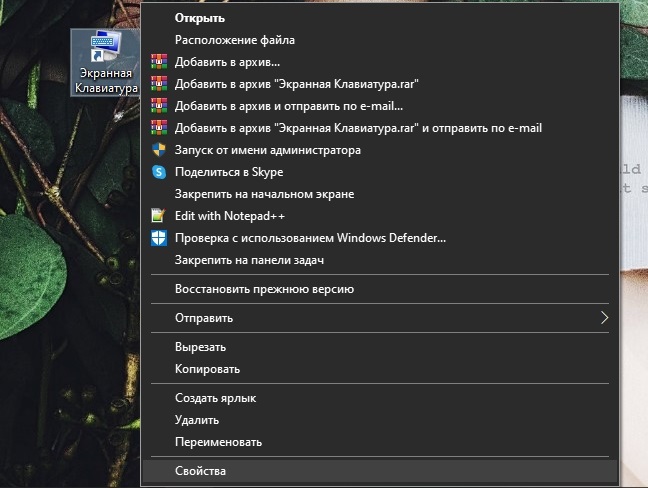
- Otwórz sekcję z ustawieniami szybkiego dostępu;
- Powinna być tutaj standardowa wartość „nie”;
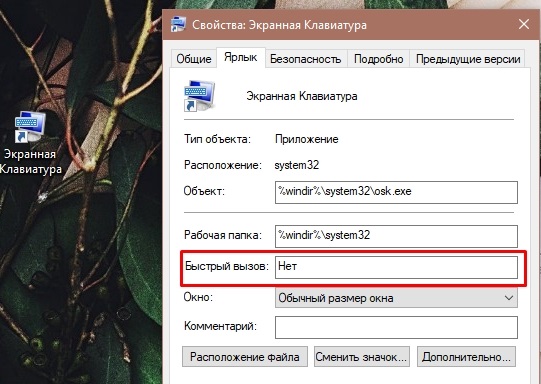
- Naciśnij tę sekcję i wskazuj pożądaną kombinację;
- Zapisz wprowadzone zmiany.
Z tą opcją używana jest kombinacja 3 przycisków. Pierwsze 2 jest zawsze standardowe i nie będzie działać, aby je zmienić. To jest ctrl i alt. A użytkownik wybiera trzeci przycisk według własnego uznania. Najważniejsze jest to, że nie przecina się z funkcjami innych klawiszy gorących.
Osobno warto powiedzieć o gorących klawiszach w przypadku systemu Windows 10. Poprzednie wersje systemów operacyjnych Windows nie dostarczyły standardowych kombinacji ustawionych na poziomie systemu operacyjnego. Dlatego użytkownik musiał niezależnie przypisać metodę automatycznego uruchamiania, naciskając niektóre przyciski.
Ale wraz z pojawieniem się zaktualizowanej wersji systemu Windows 10 pojawiły się standardowe klucze. To jest połączenie Win, Ctrl Buttons i O. Naciskając je jednocześnie, na komputerze na komputerze pojawi się wirtualny analog fizycznej klawiatury. I funkcja tej samej kombinacji i jest odłączona.
Wyłączanie narzędzia
Nie będzie również zbędne wyjaśnienie, jak wyłączyć ekran wirtualną klawiaturę na wyświetlaczu w przypadku systemu Windows 7 i innych wersji popularnego systemu operacyjnego.
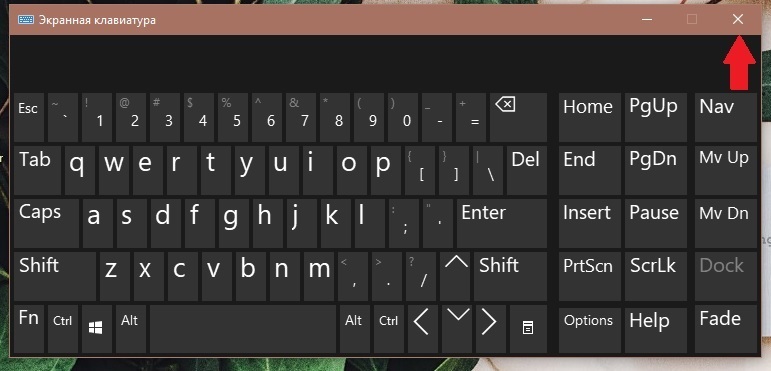
Nie ma tu absolutnie nic skomplikowanego. Procedura trwa dosłownie sekundę i wymaga tylko użytkownika dostępu do myszy.
Jeśli z jakiegoś powodu nie wiesz, jak usunąć klawiaturę ekranu z komputera, to wystarczy nacisnąć krzyż w prawym górnym rogu narzędzia wirtualnego. I to wszystko.
Alternatywne narzędzia
Zdarza się również, że z tego czy innego powodu użytkownik nie podoba.
Nie ma w tym niczego złego. To naturalne, że użytkownik dąży do doskonałości i wybiera dla niego opcję.
Alternatywa dla standardowej klawiatury wyświetlonej na komputery na komputerach i laptopach, które brakuje różnych wersji systemu Windows. To są wszystkie rodzaje programów trzecich.
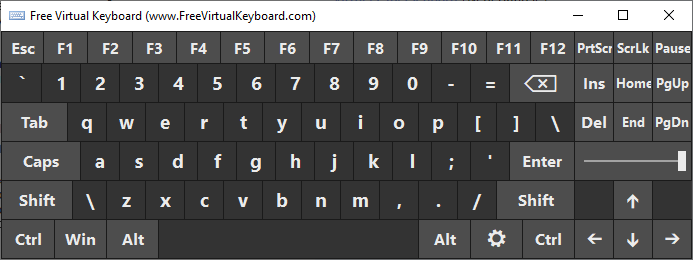
Obejmują one:
- Darmowa wirtualna klawiatura.
- Wygoda klawiatura na ekranie.
- Allcalc itp.
Opcje oprogramowania, które tworzą analog fizycznej klawiatury bezpośrednio na ekranie monitora, są więcej niż wystarczające.
Jednocześnie wszystkie programy różnią się funkcjonalnością, projektowaniem, dostępnymi ustawieniami i metodami personalizacji.
W przypadku laptopów i komputerów pod kontrolą systemu Windows oferowane są płatne i bezpłatne wersje. I tutaj niektórzy użytkownicy będą mieli całkowicie logiczne pytanie o to, kto będzie chciał zapłacić pieniądze za wirtualną klawiaturę. Ponadto, często nie najmniej. Ten sam program komfortowy w pierwszym miesiącu użytkowania próbny jest bezpłatny. I już na koniec okresu próbnego będziesz musiał zapłacić 1500 rubli za wniosek.
Każdy użytkownik sam decyduje, co i jak go używać. Klawiatura ekranu może być potrzebna z różnych powodów. A jeśli istnieje taka potrzeba, musisz wiedzieć, gdzie jest odpowiednia funkcja i jak uruchomić ją na komputerze lub laptopie pod kontrolą jednego z systemów operacyjnych serii Windows.
Subskrybuj, komentuj, zadawaj pytania i nie zapomnij porozmawiać o naszym projekcie znajomym!
- « Określenie liczby znaków w dokumencie Microsoft Word
- Jak podłączyć drukarkę za pomocą Wi-Fi-Ruter i innych metod »

